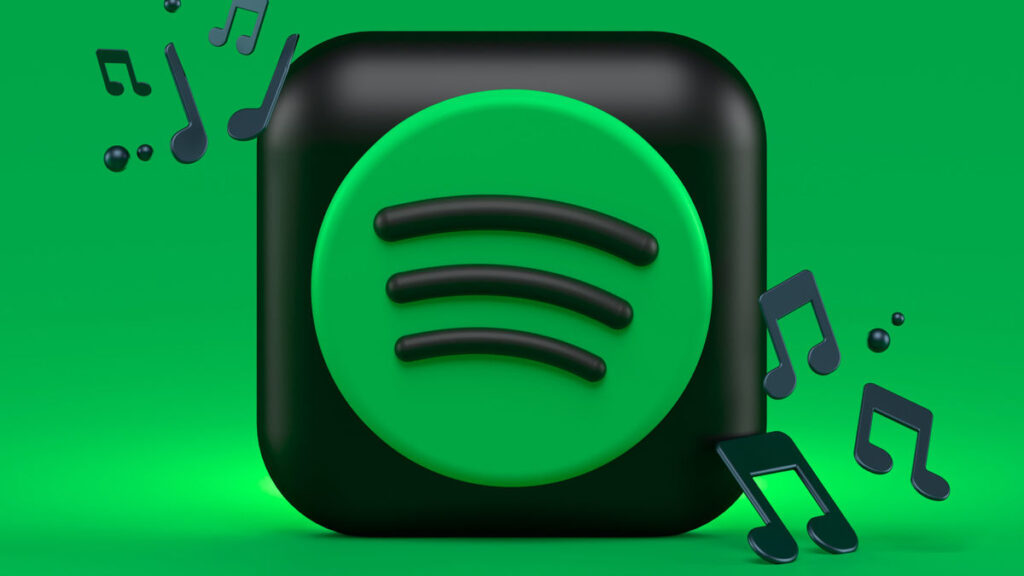TelegramはWhatsAppの優れた代替品であり、プライバシー機能の点でさらに優れています。WhatsAppは、チャネルなど、Telegramをユニークなものにした多くの機能を別の名前で導入しました。Telegramはその機能とサービスで高い評価を得ていますが、問題が発生する場合もあります。
モバイルデバイスでTelegramを開くと、画面の上部に接続ステータスが表示されますが、これはほんの数秒で消えます。これは、デバイスがインターネット経由でTelegramサーバーに接続していることを示します。サーバーへの接続が確立されるまでに非常に長い時間がかかる場合があり、接続ステータスを常に確認しています。
Telegramが「接続中」ステータスのままになっているようです。このガイドでは、Telegramに接続し、通常どおり友人や家族とつながるために使用するの解決策を示します。
Telegramが接続中にスタックする問題を修正する方法
Telegramで接続ステータスが表示されない場合は、次の修正を使用して問題を解決し、Telegramを使用してください。
安定したインターネット接続があることを確認する
Telegramはインターネットに依存してサーバーに接続するため、安定したインターネット接続が必要です。インターネット接続が安定していない場合は、接続ステータスが繰り返し表示されます。モバイルデータ接続からWiFi接続に、またはその逆に切り替えて、効果があるかどうかを確認してください。
WiFi接続がない場合は、オンラインの無料速度テストツールを使用して速度テストを実行し、接続が安定しており、最大限の可能性を発揮しているかどうかを確認してください。インターネットに問題が見つかった場合は、モバイルデータが十分にあり、モバイルがネットワークに適切に接続されていることを確認してください。そして、スマホを機内モードにしてからオフにします。その後、インターネットが正常に動作するかどうかを確認してください。
Telegramがダウンしているか動作していないかを確認する

Telegramはインターネットでのみ機能することはわかっています。インターネットで、デバイスはTelegramのサーバーに接続され、そこにすべてのチャットデータが保存されます。接続ステータスは、モバイルデバイスがTelegramサーバーに接続されていることを示します。サーバーに問題が発生した場合や接続が中断された場合は、接続状況を確認してください。
Downdetector Webサイトにアクセスし、Telegramを検索して、Telegramに問題があるかどうかを確認します。そこで障害が報告された場合は、Telegramチームによって問題が解決されるまでしばらくお待ちください。そうでない場合は、以下の解決策に従ってください。
Telegramを更新する
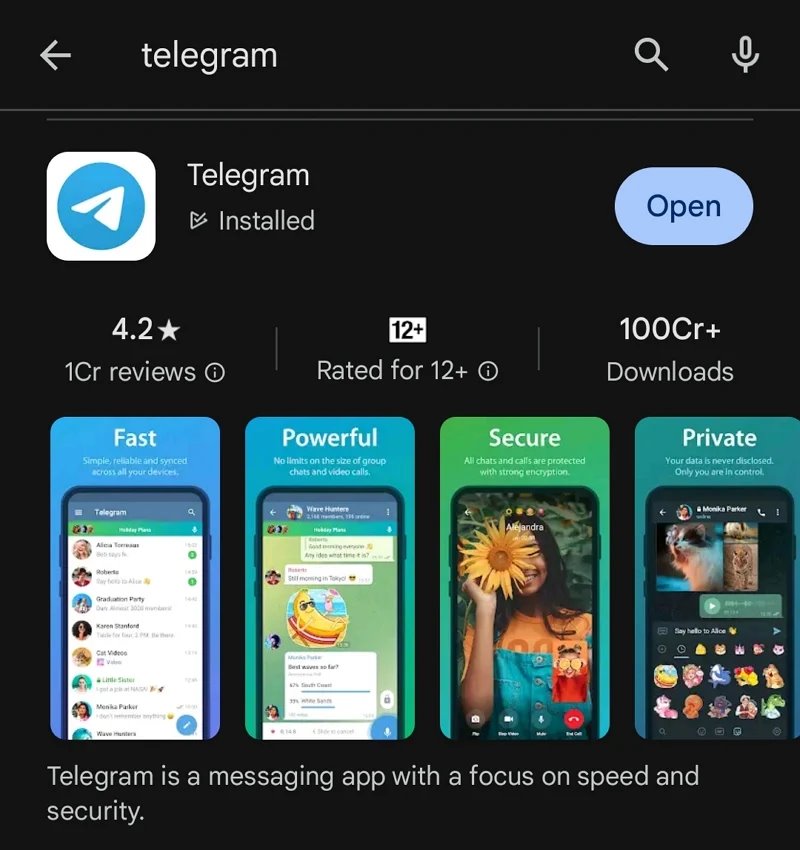
Telegramの前回のアップデートにバグがあり、接続ステータスが時々スタックする可能性があります。Google Play StoreでTelegramに利用可能なアップデートがあるかどうかを確認し、インストールしてください。アップデートにより問題が修正され、Telegramを通常どおり使用できるようになります。
AndroidでTelegramを更新する:
- Google Play Storeを開いてTelegramを検索します
- 結果で「Telegram」をタップします
- アップデートが利用可能な場合は、「更新」ボタンが表示されます。そうでない場合は、「開く」ボタンが表示されます
- 「更新」ボタンをタップしてアップデートをインストールし、完了します
iOSでTelegramを更新する:
- App Storeを開いてTelegramを検索します
- 結果でTelegramをタップしてTelegramアプリのページを開き、Update(更新)ボタンをクリックします
Telegramでログアウトして再度ログインする
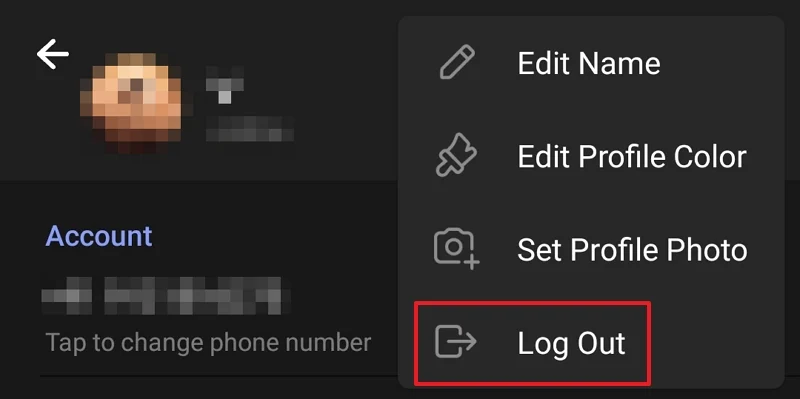
単純にログアウトして再度ログインするだけで、発生した基本的な問題を解決できるかもしれません。Telegramのアカウントからログアウトし、同じ電話番号またはメールアドレスを使用して再度ログインします。Telegramからログアウトするには、Telegramの上部にあるハンバーガーメニューをタップし、プロフィール写真をクリックします。次に、プロフィール写真を上にスクロールしてプロフィールの詳細を表示し、画面の左上にある三点ボタンをタップします。「ログアウト」をタップします。
次に、同じ番号を使用してTelegramに再度ログインし、問題が解決したかどうかを確認します。
デートセーバーまたは低データモードをオフにする

Androidデバイスでデータセーバーをオンにしている場合、それがTelegramの接続中にスタックする原因である可能性があります。Telegramを問題なく使用できるようにするには、これを無効にする必要があります。オフにするには、「設定」アプリ>「ネットワークとインターネット」>「データセーバー」に移動します。
同様に、iOSでも低データモードを有効にしている場合、この問題が発生する可能性があります。「設定」>「セルラー」>「セルラーデータオプション」に移動し、低データモードをオフにします。
デバイスのストレージを確認する
新しいファイル、キャッシュ、およびアプリを使用するときに自動的に保存されるその他のデータを保存するのに十分なストレージがデバイスにあることを確認してください。デバイスのストレージが不足すると、ストレージの制約により新しいキャッシュデータを保存できないため、Telegramで接続の問題が発生します。問題を解決するには、不要なファイルを削除し、使用しなくなったアプリをアンインストールし、デバイスの空き容量を増やしてください。
ルーターでIPv6を無効にする

IPv6は、IPv4を置き換えるために開発された高度なプロトコルです。IPv4からIPv6はまだ発展しています。ルーターでIPv6が有効になっていて、サーバー側の接続がIPv4である場合、接続ステータスがハングする可能性があります。これを回避するには、ルーターの設定ページでIPv6プロトコルを無効にしてください。
ルーター設定ページでIPv6を無効にする:
- ルーターのウェブサイトの画面からログインします。
- 「詳細設定」に進み、「IPv6」を見つけます。
- IPv6を無効または有効にします。
- 「保存」をクリックします。
注記:
ルーターのメーカーごとに用語が異なる場合がありますが、プロセスはすべて同じです。一部のルーターでは、サイドバー、「詳細設定」タブ、または「ネットワーク設定」にIPv6が直接表示される場合があります。
Telegramアプリのキャッシュを削除する
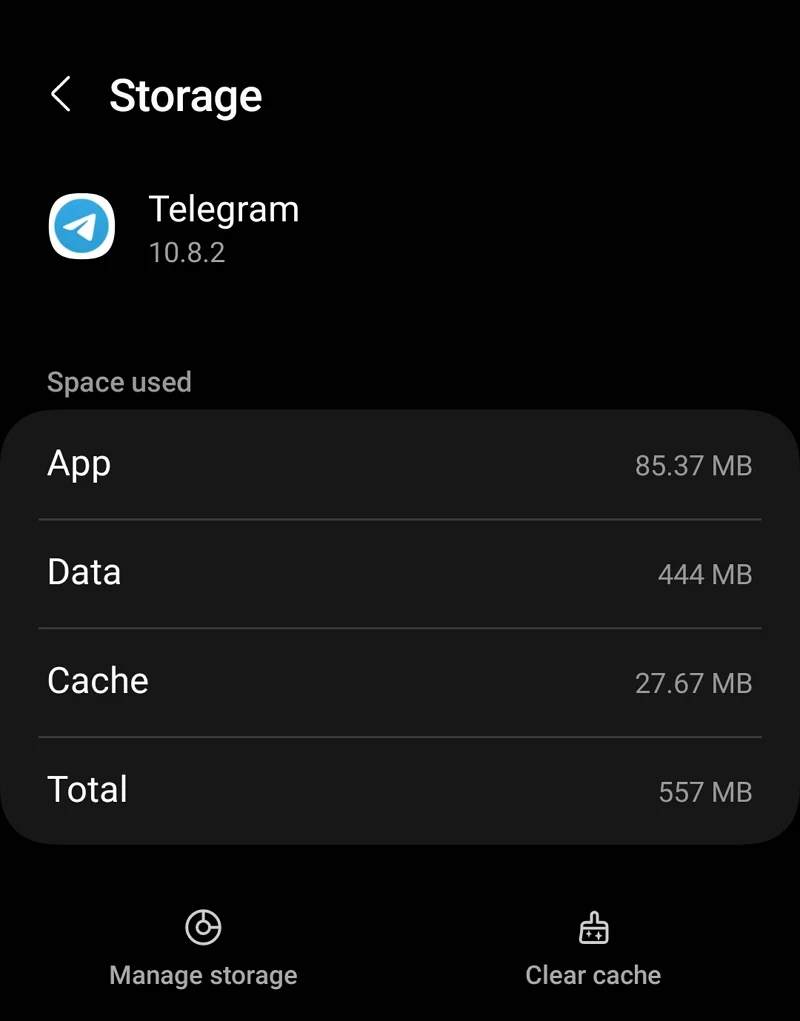
アプリのキャッシュが破損すると、それぞれのアプリの機能に多くの問題が発生する可能性があります。Telegramアプリも例外ではありません。Telegramのキャッシュが破損し、接続ステータスがハングする可能性があります。Telegramアプリのキャッシュを削除して問題を解決し、Telegramに通常どおり接続します。
AndroidでTelegramのキャッシュを削除する:
- 設定アプリを開く
- 「アプリ」タブをタップします
- 下にスクロールして、インストールされているアプリのリストからTelegramを見つけてタップします
- 次に、Telegramのアプリ情報ページで「ストレージ」をタップします
- 「ストレージ」ページで、画面の下部にある「キャッシュを消去」をタップします。
問題が解決したかどうかを確認してください。
VPNを無効にする
IPを隠すためにVPNでTelegramを使用している場合は、VPNの設定でスプリットトンネリングを有効にして、VPNからTelegramを無効にするか除外することをお勧めします。Telegramはロシアやブラジルなどの国で禁止されており、革命に使用される国でも定期的に一時禁止に直面しています。
Telegramが検閲や禁止に直面している国のサーバーに接続している場合、この問題が発生する可能性があります。Telegramが正常に動作しているサーバーに接続するか、VPNを無効にして問題を解決してください。
Telegramを再インストールする

上記の解決策で問題が解決しない場合は、デバイスからTelegramアプリをアンインストールし、Google Play StoreまたはApp Storeから再インストールしてください。Androidでは、アプリリストのTelegramアイコンを数秒間長押しし、「アンインストール」をタップして、デバイスからアプリを完全に削除します。次に、Google Play Storeを開き、Telegramを検索して、「インストール」をクリックします。
iOSデバイスでは、Telegramアプリを数秒間長押しし、「Appを削除」を選択します。次に、App Storeに移動し、Telegramを検索して、「入手」ボタンをタップします。
電話番号でログインし、問題が解決したかどうかを確認してください。何も解決しない場合は、Telegramサポートに連絡して問題を解決してもらう必要があります。
まとめ
Telegramアプリが接続状態のままになっている、またはインターネットに接続していない場合は、インターネット接続の状態を確認し、Telegramのサーバーの状態を確認し、VPNを無効にし、IPv6プロトコルを無効にすることで、問題を簡単に解決できます。上記で説明した方法に従って、Telegramアプリの接続の問題を解決してください。
FAQ
Telegramが連絡できなくなるのはなぜですか?
Telegramは、インターネットを使用してサーバーに接続することによってのみ機能します。あなた側またはTelegram側のサーバーに問題がある場合、この問題が表示されます。ネットワークの問題を修正するか、Telegramチームが問題を修正するまで待つことで、この問題を簡単に修正できます。
iPhoneでのTelegram接続の問題を解決するにはどうすればよいですか?
iPhoneでTelegram接続の問題が発生した場合は、モバイルデータからWiFiに切り替えたり、その逆に切り替えたりして、問題が解決するかどうかを確認してください。インターネットが正常に動作していることを確認してください。Telegramアプリのキャッシュを削除し、最新バージョンに更新して、問題の解決に役立つかどうかを確認してください。
なぜ突然Telegramが機能しなくなったのですか?
Telegramが突然動作しなくなった場合は、インターネット接続に問題がある可能性があります。まず、インターネット接続が適切に機能しているかどうかを確認してください。その後、Telegramページに問題がないか確認してください。ダウンタイムが問題の原因となっている可能性がありますので、そういう場合Telegramチームによって問題が解決されるまで待つ必要があります。インターネット接続が適切に動作しており、Telegramに問題がない場合は、Telegramアプリを更新し、デバイスに十分なストレージがあるかどうかを確認し、キャッシュを削除して、必要に応じてTelegramアプリを再インストールする必要があります。